ویندوز برنامه های داخلی محبوب زیادی دارد که استفاده از آن دشوار است. اما من به شما اطمینان می دهم که وقتی مایکروسافت آنها را جایگزین می کند ، معمولاً با چیزی بسیار بهتر است. وقت آن است که این برنامه های قدیمی را رها کنیم و آنها را با معادل های مدرن جایگزین کنیم.
ویندوز برنامه های داخلی محبوب زیادی دارد که استفاده از آن دشوار است. اما من به شما اطمینان می دهم که وقتی مایکروسافت آنها را جایگزین می کند ، معمولاً با چیزی بسیار بهتر است. وقت آن است که این برنامه های قدیمی را رها کنیم و آنها را با معادل های مدرن جایگزین کنیم.
7
Windows Media Player Legacy
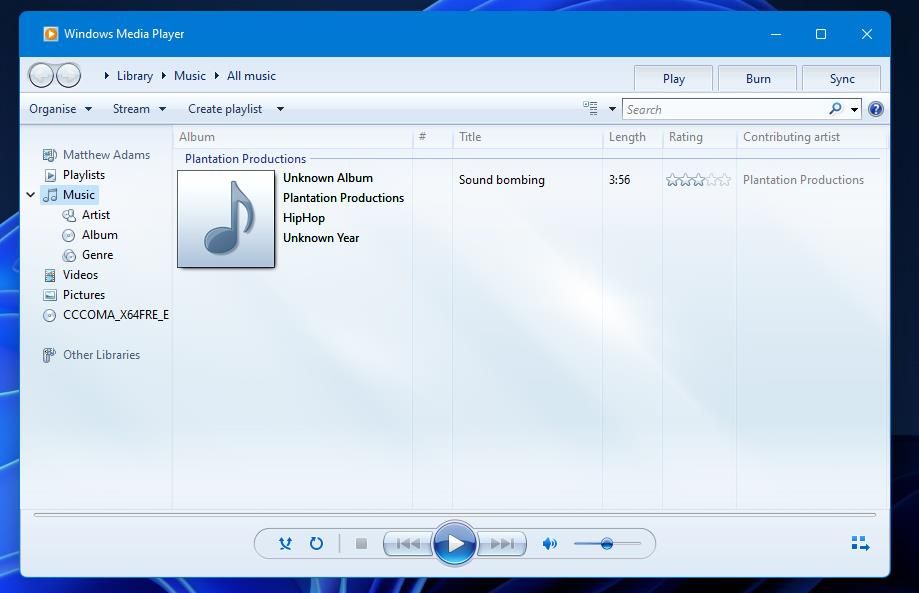
اگر از قبل از ویندوز 11 کاربر ویندوز بوده اید ، احتمالاً با Windows Media Player کاملاً آشنا هستید. این تجربه قطعی رسانه ای برای چندین دهه با تجسمات نمادین ، رابط قابل تنظیم و قابلیت های سوزاندن دیسک بود. اما اکنون که با Media Player جایگزین شده است ، نسخه قدیمی به عنوان Legacy Windows Media Player شناخته می شود.
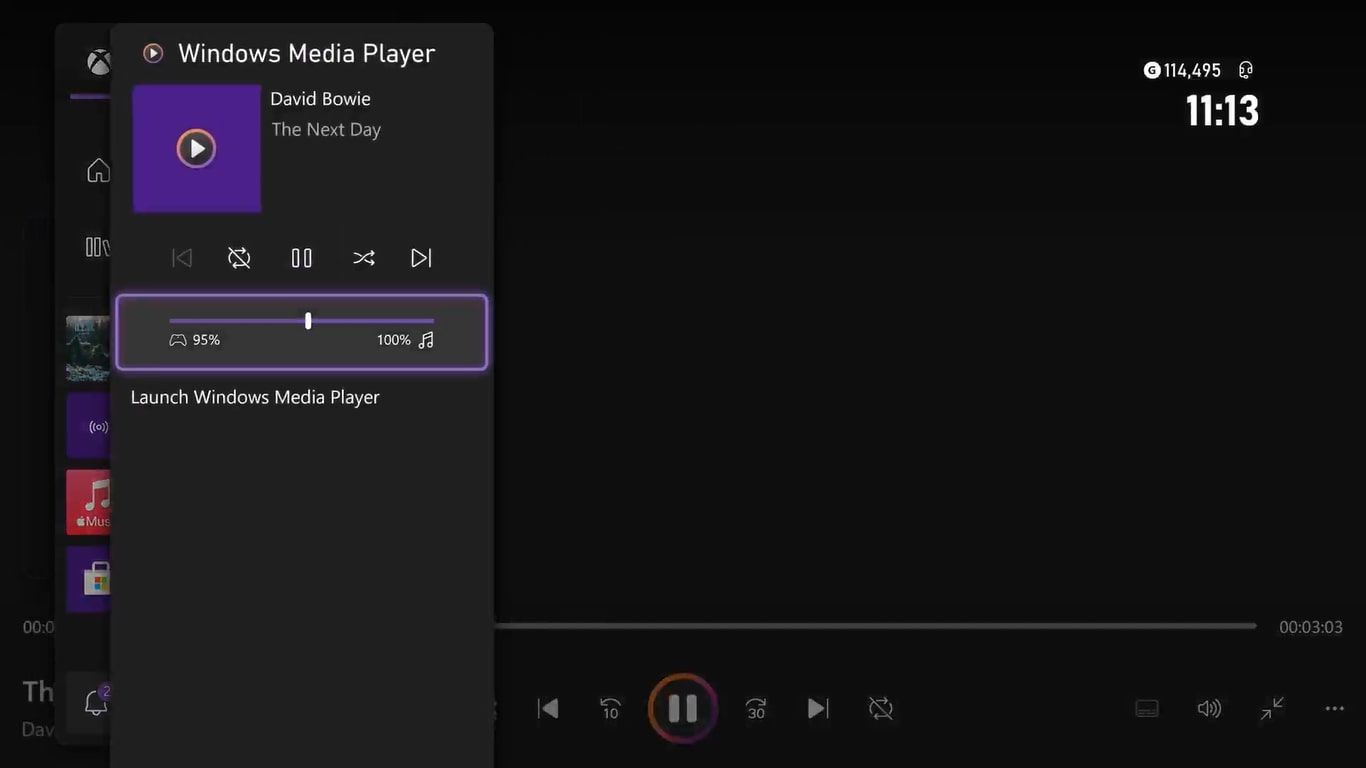
پخش کننده رسانه ای (جدید) میزبان پیشرفت های جدیدی را برای لذت بردن از سرگرمی در رایانه شخصی شما به ارمغان می آورد و بهتر با ویندوز ادغام می شود. این رابط مدرن است که با ویندوز 11 متناسب است ، پشتیبانی پخش ساده ، پشتیبانی گسترده ویدیویی و مدیریت لیست پخش بهتر.
6
یادداشت های چسبنده
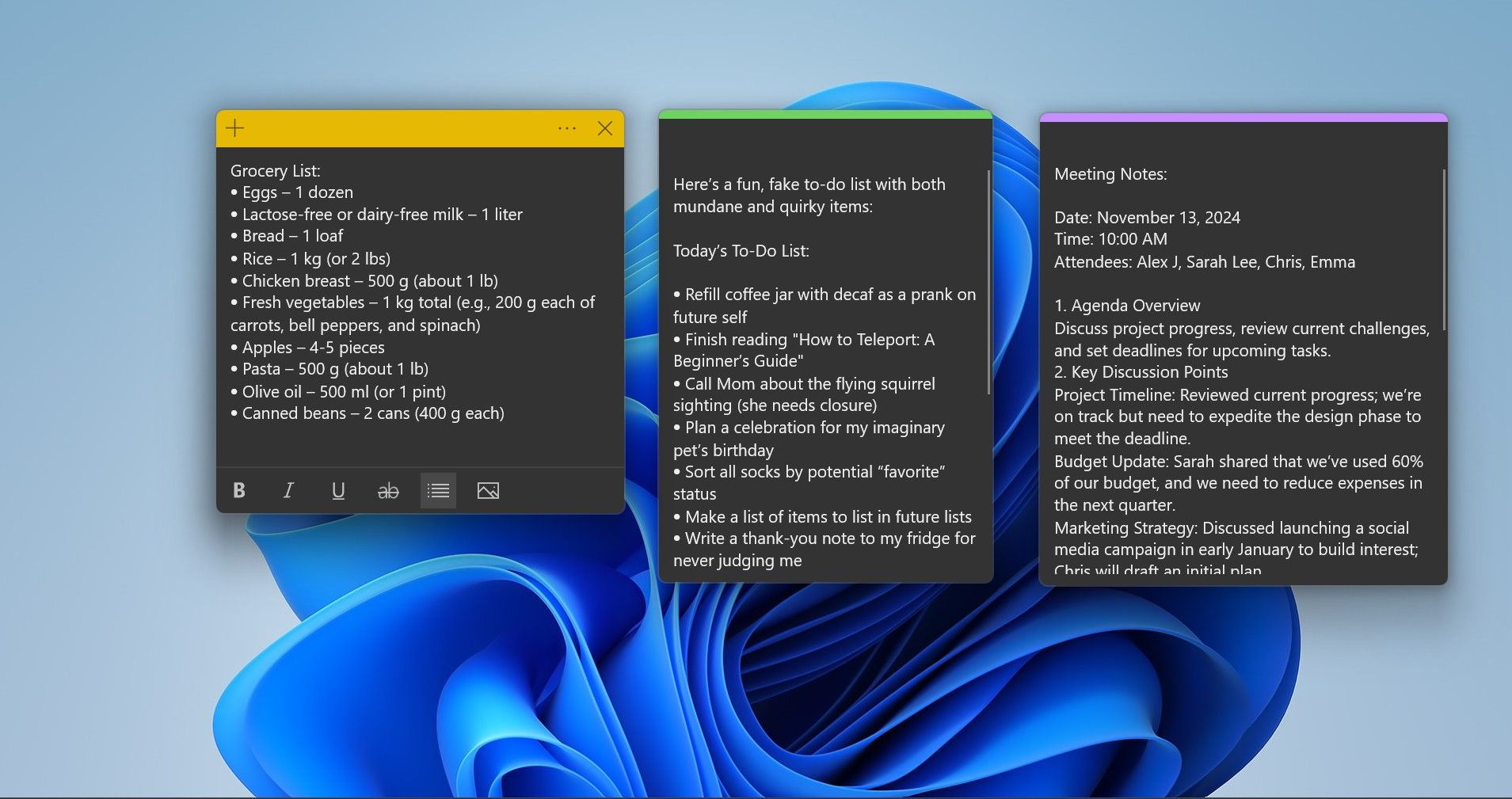
یادداشت های اصلی چسبنده ابزار نهایی بهره وری است که راهی سریع و آسان برای رفع افکار و یادآوری ها ارائه می دهد. دلیل اینکه بسیاری از ما آن را خیلی دوست داریم این است که یک تجربه یادداشت برداری از رنگ و لعاب را ارائه می دهد ، و طراحی آن خاطراتی از نت های چسبنده فیزیکی را برانگیخته است. این برنامه ای بود که نیازی به بهبود نداشت ، اما آن را به مایکروسافت واگذار کرد تا راهی با یادداشت های چسبناک (جدید) پیدا کند.
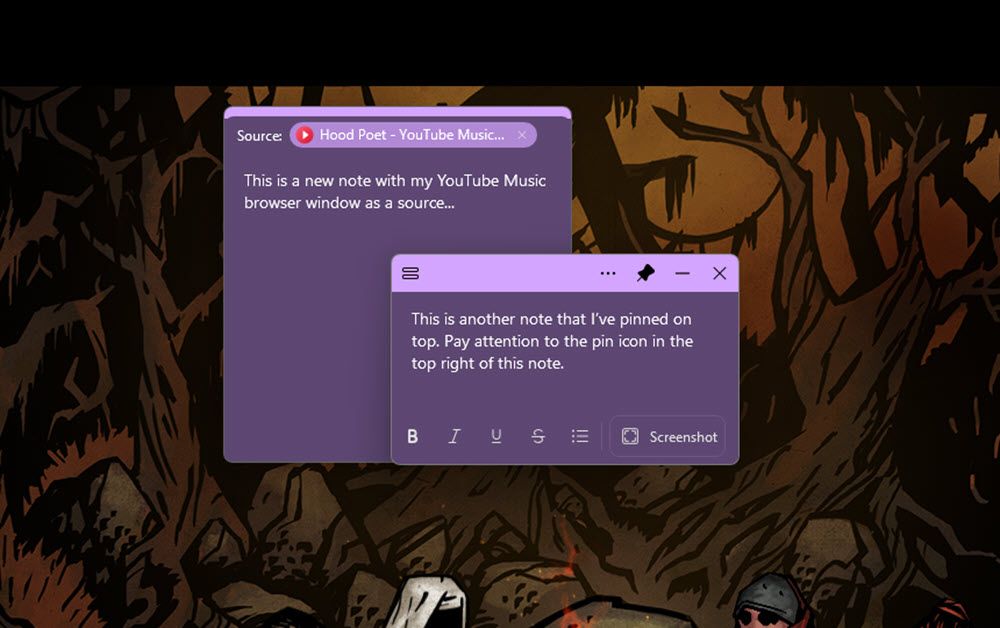
Notes Sticky (جدید) با پانلی همراه است که در سمت راست صفحه ظاهر می شود و به شما امکان می دهد فوراً یادداشت برداری را شروع کنید. همچنین به نگه داشتن یادداشت های شما با قرار دادن موارد مربوطه در بالا کمک می کند. علاوه بر این ، دارای قابلیت های تصویر داخلی ، حالت همیشه در سطح و امکان ضبط منابع داده است.
5
صفحه کنترل
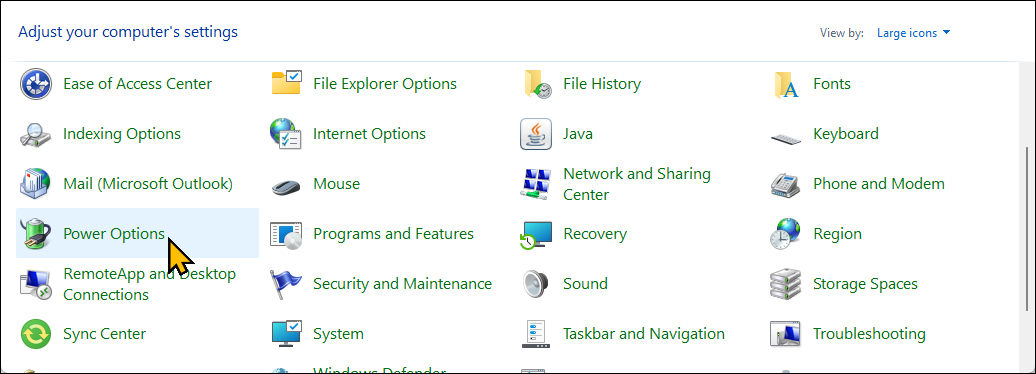
من واقعاً آخرین باری که کنترل پنل را باز کردم به یاد نمی آورم و از آن برای هر چیزی استفاده کردم. قبل از ویندوز 8 ، این ابزار Go-To برای تنظیم تنظیمات و ترجیحات و همچنین سفارشی کردن ویندوز بود. اما حتی پس از آن ، من آن را غیرقانونی و سخت استفاده کردم (از دست دادن در کنترل پنل آسان است) ، به همین دلیل خوشحالم که من تا حد زیادی توسط برنامه تنظیمات کاربر پسند جایگزین شده است.
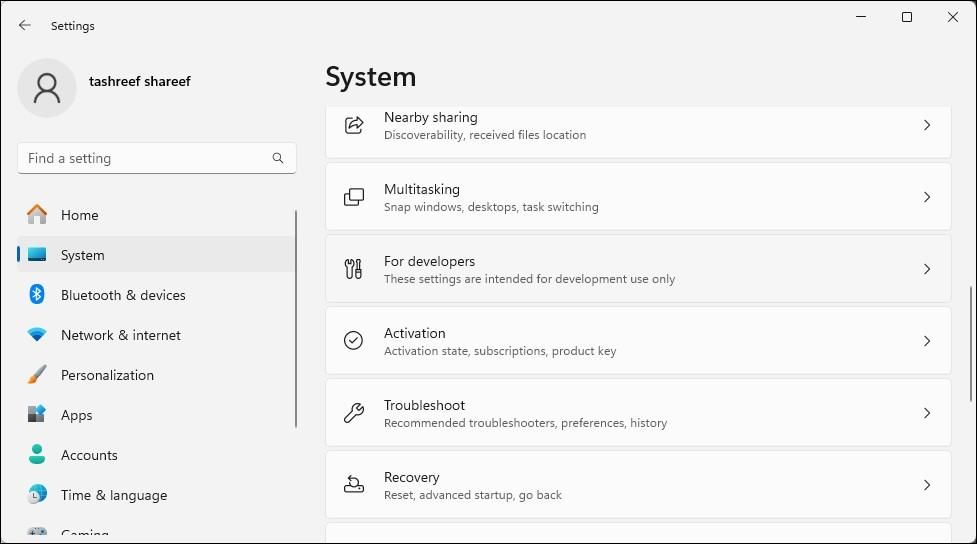
برنامه تنظیمات دارای یک رابط بصری تر ، عملکرد بهتر جستجوی و ادغام یکپارچه با سایر ویژگی های ویندوز است. وقتی اکنون به کنترل پنل نگاه می کنم ، به نظر می رسد خیلی منسوخ شده است ، اما این بدان معنی نیست که بی فایده است. کنترل پنل هنوز هم برخی از ویژگی های پیشرفته را دارد که برنامه تنظیمات در اختیار ندارد ، بنابراین در موارد نادر از آن استفاده خواهید کرد. برخی افراد از برنامه تنظیمات ویندوز متنفر هستند.
4
نقشه شخصیت
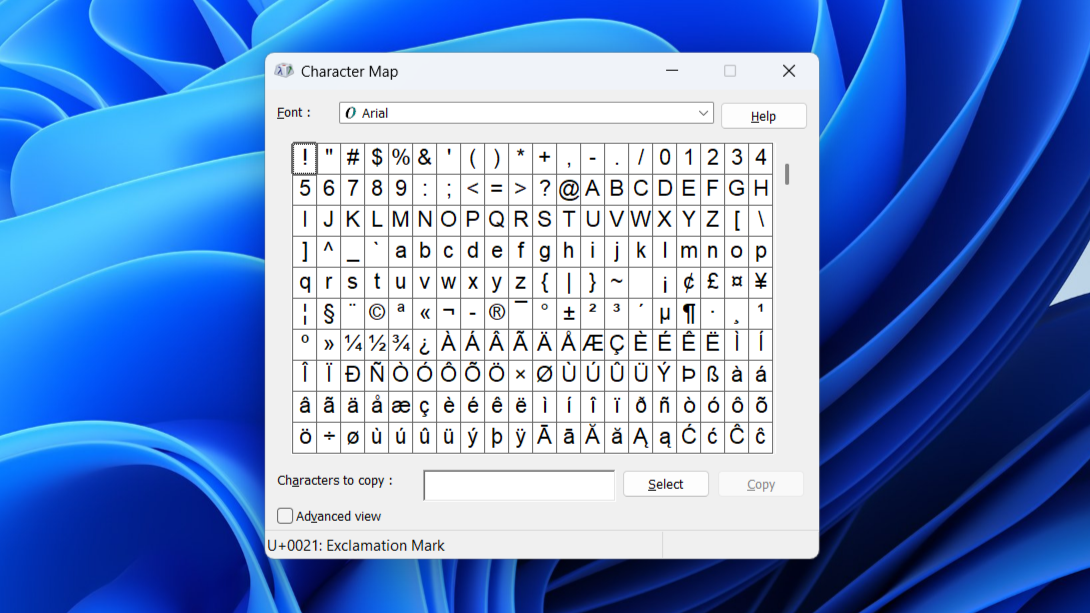
نقشه کاراکتر یک ابزار Windows Legacy برای درج شخصیت های خاص ، نمادها و نامه ها در اسناد و برنامه ها است. یک نگاه به رابط آن کافی است تا به شما بگوید چقدر قدیمی است. یک روش مدرن برای دسترسی به کاراکترهای خاص در ویندوز استفاده از صفحه کلید emoji (Win + Perio) یا از طریق صفحه کلید Touch است.
صحبت از صفحه کلید لمسی ، این ترفند ممکن است برای شما کمی گیج کننده باشد. اگر از یک رایانه لوحی یا تبلت ویندوز استفاده می کنید ، صفحه کلید Touch باید به صورت خودکار ظاهر شود. اگر اینطور نیست ، شما باید با رفتن به تنظیمات> شخصی سازی> نوار وظیفه و تنظیم صفحه کلید لمس ، آن را به نوار وظیفه بچسبانید.
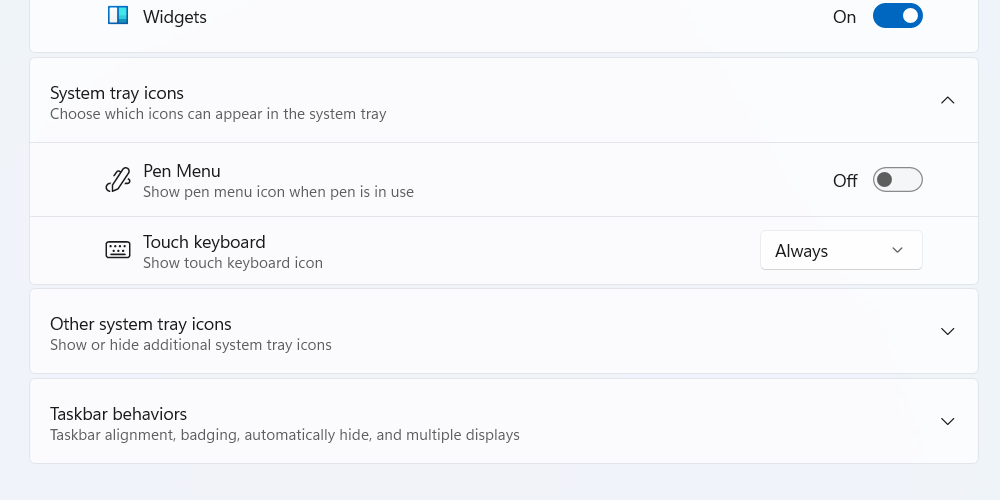
سپس یک نماد صفحه کلید را در سمت راست نوار وظیفه مشاهده خواهید کرد. وقتی روی آن کلیک می کنید ، صفحه کلید Touch ظاهر می شود. با فشار طولانی یک کلید ، نمادهای اضافی را برای استفاده شما نشان می دهد.
3
پاکسازی دیسک
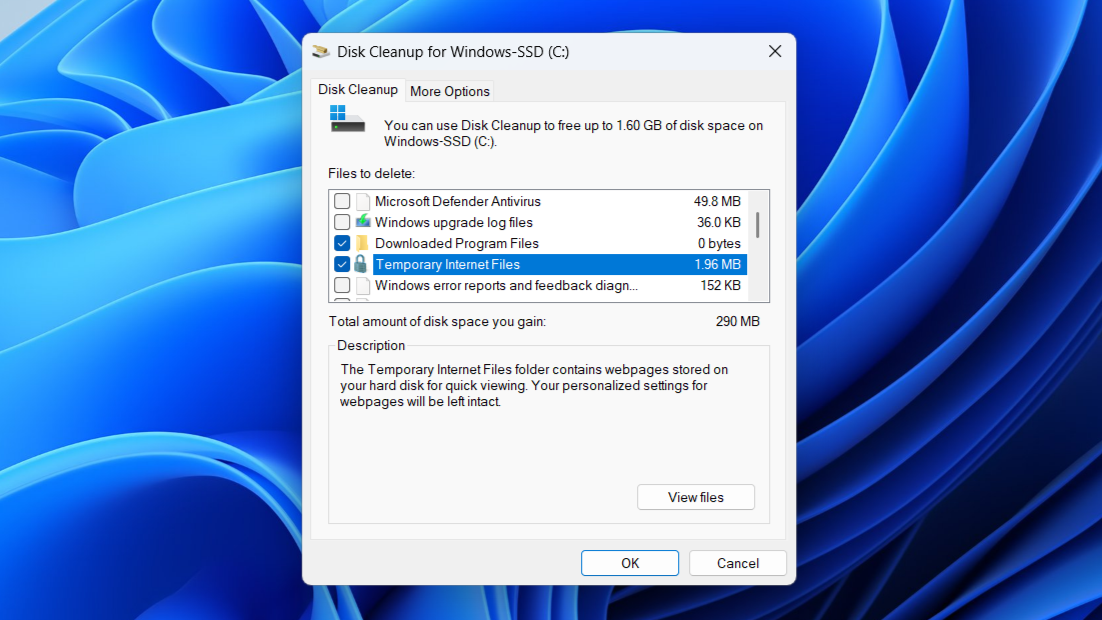
پاکسازی دیسک یک روش عالی برای آزاد کردن فضای درایو در ویندوز با از بین بردن پرونده های موقت و سایر موارد غیر ضروری است که با گذشت زمان انباشته شده اند. اما اکنون ، به لطف حس ذخیره سازی منسوخ شده است.
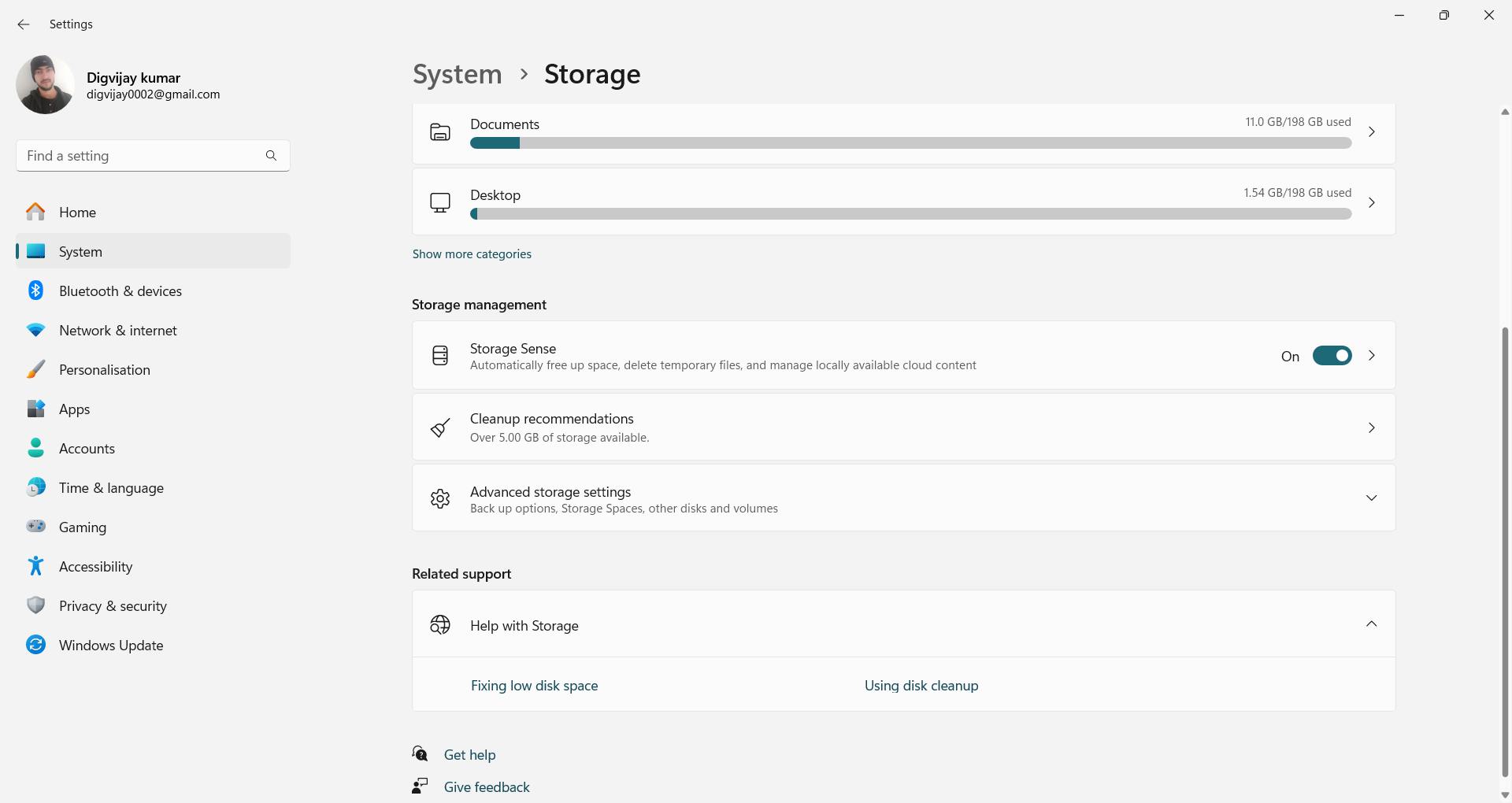
نه تنها حس ذخیره سازی به شما کمک می کند تا داده های ناخواسته را به صورت دستی حذف کنید ، بلکه این روند را نیز به صورت خودکار انجام می دهد ، و اطمینان می دهد که هرگز از فضا استفاده نمی کنید. یک بار آن را تنظیم کنید و دیگر لازم نیست نگران دیدن هشدارهای کم فضای باشید.
2
پشتیبان گیری و بازیابی (ویندوز 7)
دلیلی وجود دارد که این ابزار پشتیبان و بازیابی نامیده می شود (ویندوز 7) – از آن زمان به روز نشده است. این در کنترل پنل یافت می شود – یک ابزار دیگر مایکروسافت می خواهد فاز کند. این شرکت ترجیح می دهد از روشهای پشتیبان مدرن مانند نسخه پشتیبان از ویندوز و تاریخچه پرونده استفاده کنید.
نسخه پشتیبان از ویندوز از پوشه هایی مانند اسناد ، تصاویر و موسیقی به OneDrive پشتیبان می گیرد. تاریخچه پرونده نسخه هایی از پرونده های خود را در یک درایو جداگانه ایجاد می کند و به شما امکان می دهد در صورت لزوم نسخه های قبلی را بازیابی کنید. شما هنوز هم می توانید پشتیبان گیری کامل از سیستم ایجاد کنید ، اما بهتر است از یک ابزار شخص ثالث مانند Macrium بازتاب استفاده کنید.
1
عیب یاس میراث
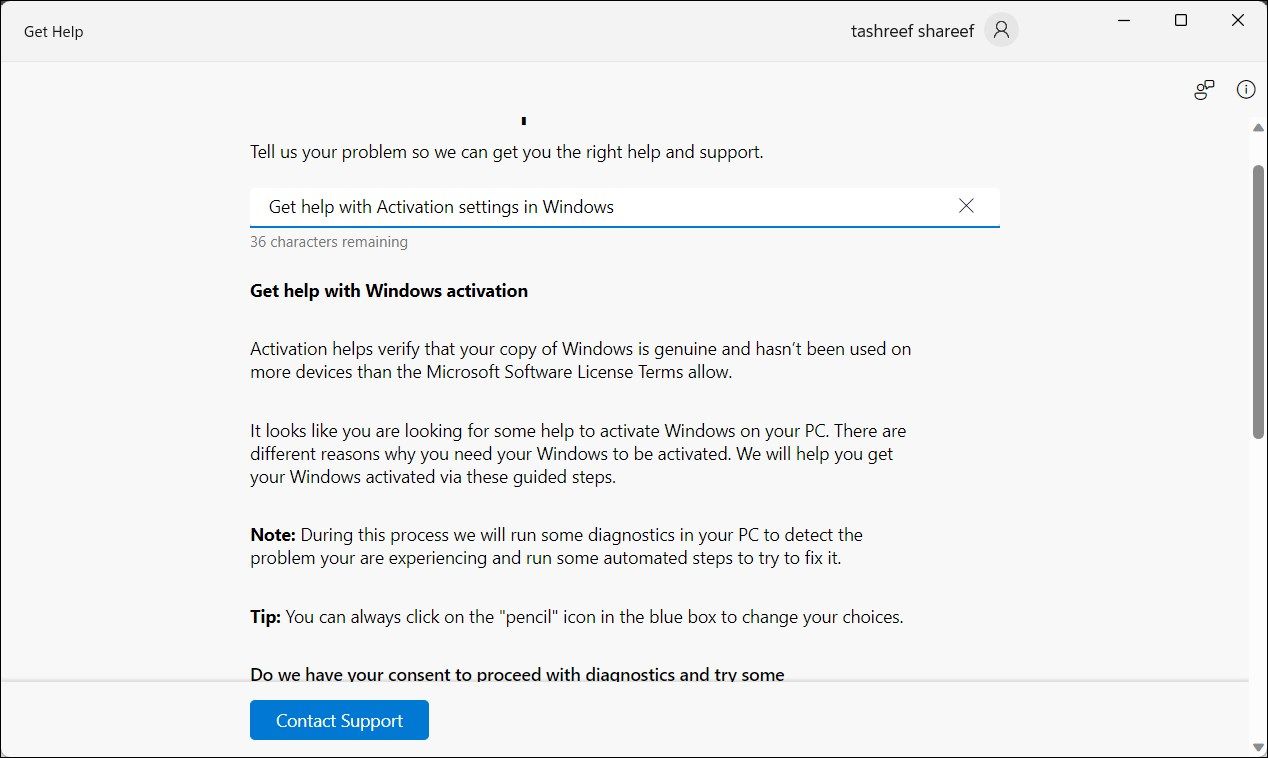
ویندوز برای مشکلات مربوط به صدا ، پخش ویدیو ، بلوتوث ، دوربین و موارد دیگر طیف گسترده ای از عیب یابی را دارد. اما وقتی سعی می کنید با رفتن به تنظیمات> سیستم> عیب یابی> سایر عیب یابی ها ، آنها را اجرا کنید ، آنها به جای آن برنامه Get Help را باز می کنند. این امر به شما امکان می دهد به راهنماهای مختلف عیب یابی و همچنین کمک به جامعه و پشتیبانی نماینده مجازی دسترسی پیدا کنید.
بسیاری از این برنامه های باستانی هنوز هم برای مدت طولانی در اطراف خواهند بود ، اما اگر از همتایان مدرن خود استفاده نمی کنید ، خودتان یک مشکل بزرگ را انجام می دهید. صبر نکنید تا آنها کاملاً از بین بروند! اکنون به نسخه های جدید عادت کنید ، بنابراین انتقال وقتی اتفاق می افتد به اندازه جنجالی نیست.
